Google Cloud SDK (Software Development Kit) è un sistema API basato su cloud che consente di utilizzare un'interfaccia a riga di comando per creare una macchina virtuale o un ambiente per la programmazione e il test del software. È costruito da Google e ospitato su Google Cloud Storage. In precedenza, Google offriva credito per l'iscrizione gratuita a Google Cloud SDK. Tuttavia, temo che Google abbia disattivato le funzionalità gratuite. Se sei uno sviluppatore o un tester di software, Google Cloud SDK può essere un comodo sistema virtuale per rilasciare e testare i tuoi codici. Il kit di sviluppo software cloud è disponibile nella versione web, ma puoi installare Google Cloud SDK sul tuo sistema Linux per una migliore interfaccia basata su CLI.
Google Cloud SDK su Linux
Il kit di sviluppo software di Google è disponibile sul repository ufficiale di Linux. Puoi installarlo tramite il metodo repository, il metodo Snap e il metodo script. Questo post spiega come installare Google Cloud SDK su sistemi Linux basati su Ubuntu e Red Hat e come iniziare.
1. Installa Google Cloud SDK su Debina/Ubuntu Linux
L'installazione dei servizi Google Cloud SDK su un sistema Ubuntu Linux richiede una conoscenza di base della shell del terminale e il privilegio di root sul tuo sistema. Puoi installarlo sul tuo sistema utilizzando sia il metodo repository che il metodo di installazione Snap.
Metodo 1:installa Google Software Development Kit tramite repository
Il kit di sviluppo software di Google Cloud richiede un repository locale nel sistema. Dovrai avere il certificato di crittografia CA e GNUPG sul tuo sistema Ubuntu.
Passaggio 1:aggiungi Google Cloud Repository su Ubuntu Linux
Innanzitutto, assicurati che il tuo repository di sistema sia aggiornato. Quindi esegui il seguente comando per aggiungere CA e GNU Privacy Guard al tuo sistema. Il comando richiede i privilegi di root; assicurati di essere l'utente root.
sudo apt update sudo apt install apt-transport-https ca-certificates gnupg
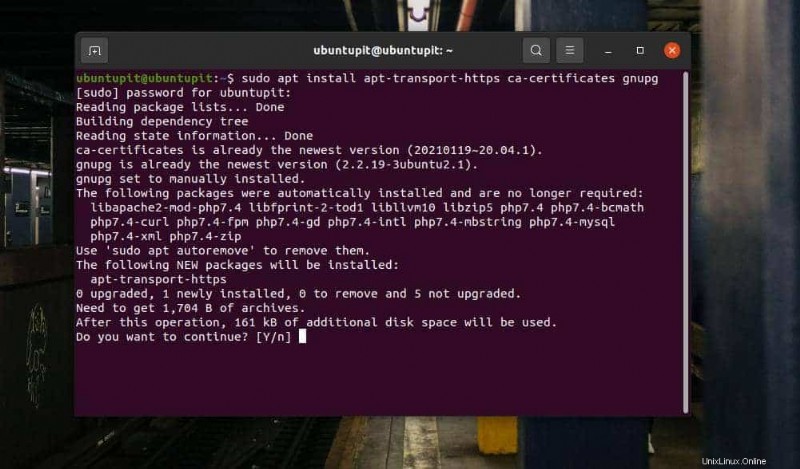
Dopo aver aggiunto il certificato CA al tuo sistema Ubuntu, ora puoi eseguire il comando curl fornito di seguito per aggiungere la chiave GPG dal repository Google Cloud del sistema.
curl https://packages.cloud.google.com/apt/doc/apt-key.gpg | sudo apt-key add -
Ora, dobbiamo aggiungere un repository di pacchetti personali all'interno del sistema. Puoi eseguire il seguente comando echo sulla tua shell di terminale per aggiungere il repository.
echo "deb https://packages.cloud.google.com/apt cloud-sdk main" | sudo tee -a /etc/apt/sources.list.d/google-cloud-sdk.list
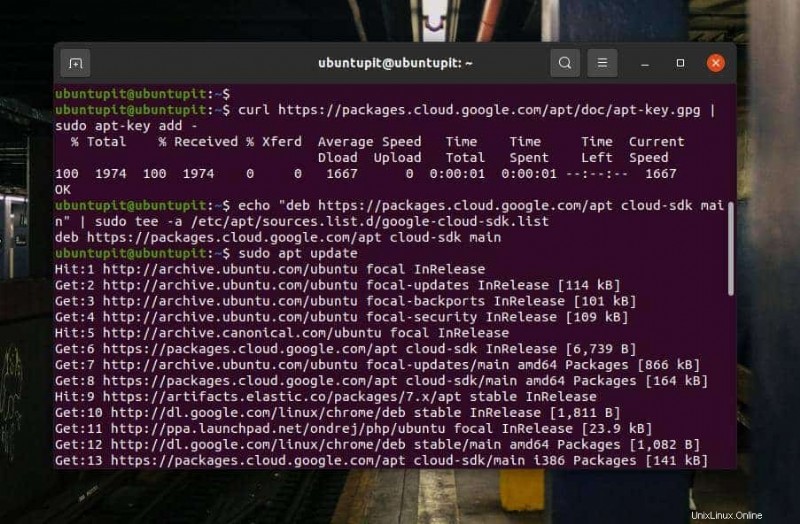
Passaggio 2:installa Google Software Development Kit
Fino ad ora, abbiamo visto come aggiungere un repository SDK cloud di Google e la protezione della privacy GNU sul nostro sistema Ubuntu. Ora aggiorna il repository di sistema per caricare i file del repository SDK aggiornati.
sudo apt update
Infine, ora puoi eseguire il seguente comando aptitude indicato di seguito per installare l'SDK sul tuo sistema Ubuntu Linux. Il comando installerà alcuni moduli PHP, la libreria MySQL, Java e i file SDK di Google Cloud sul tuo file system.
sudo apt install google-cloud-sdk
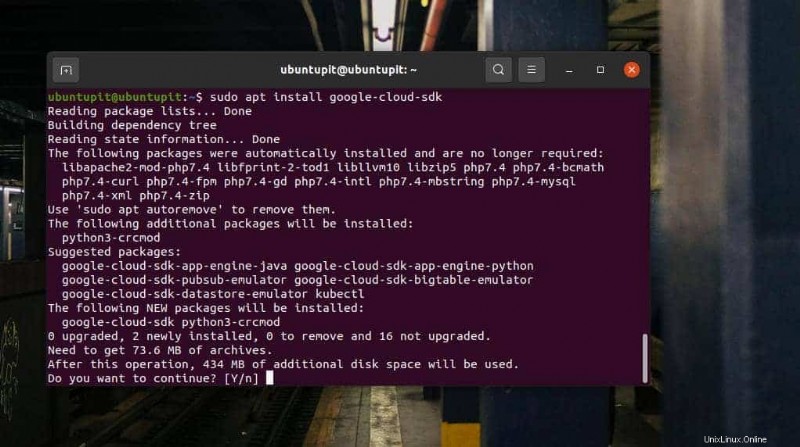
Metodo 2:installa Google Cloud SDK tramite Snap
Poiché Snap è uno degli strumenti popolari per installare pacchetti su un sistema basato su Debian, possiamo installare google cloud SDK sul nostro sistema utilizzando il comando Snap. Prima di eseguire un comando Snap sulla shell del terminale, assicurati di avere il demone Snap installato sul tuo sistema Linux. Puoi installarlo sul tuo sistema eseguendo i seguenti comandi.
sudo apt update sudo apt install snapd
Quindi, esegui il seguente comando Snap indicato di seguito per installare Google Cloud SDK sul tuo sistema Linux. Il comando scaricherà e installerà la versione stabile dell'SDK dal repository Linux ufficiale. Nella schermata del terminale, vedrai l'avanzamento dell'installazione dell'SDK sul tuo sistema.
sudo snap install google-cloud-sdk --classic
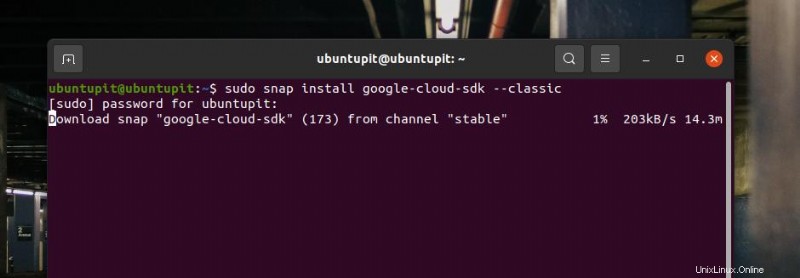
2. Installa Google Software Development Kit su Fedora Linux
Se disponi di una workstation Fedora o di un sistema Linux basato su Red Hat, ci sono opzioni per installare Google Cloud SDK sulla tua macchina tramite il repository e lo Snap Store. Qui ti guiderò su come installarlo sul tuo sistema Linux basato su Fedora e Red.
Metodo 1:installa Google Cloud SDK tramite il repository Linux
Innanzitutto, devi eseguire il seguente comando per aggiungere un repository SDK al tuo sistema. Il comando controllerà la chiave di protezione della privacy GUN basata su RPM e aggiungerà la chiave di protezione del repository al tuo sistema Linux.
sudo tee -a /etc/yum.repos.d/google-cloud-sdk.repo << EOM [google-cloud-sdk] name=Google Cloud SDK baseurl=https://packages.cloud.google.com/yum/repos/cloud-sdk-el7-x86_64 enabled=1 gpgcheck=1 repo_gpgcheck=1 gpgkey=https://packages.cloud.google.com/yum/doc/yum-key.gpg https://packages.cloud.google.com/yum/doc/rpm-package-key.gpg EOM
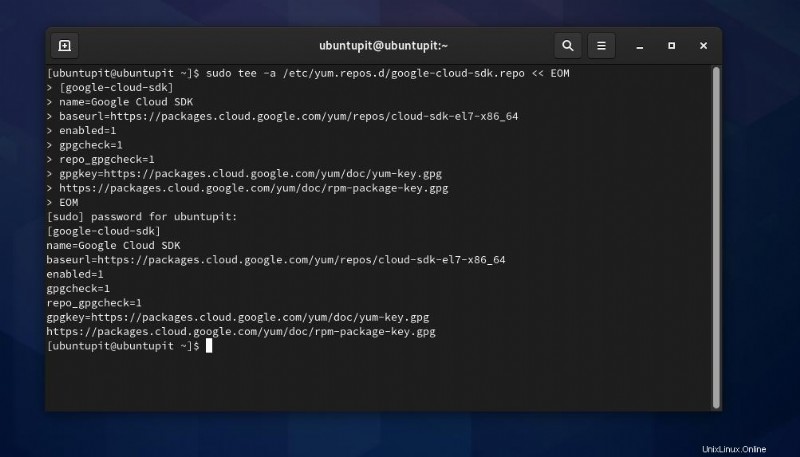
Dopo aver aggiunto il repository e la chiave GNU, ora puoi eseguire il comando DNF con privilegi di root sulla shell del terminale per installare Google Cloud SDK su Fedora Linux.
sudo dnf install google-cloud-sdk
In caso di problemi durante l'installazione dello strumento SDK, puoi provare il comando YUM indicato di seguito.
sudo yum install google-cloud-sdk
Metodo 2:installa Google Cloud SDK tramite Snapd su Fedora
L'installazione di qualsiasi pacchetto su un sistema Linux tramite il demone del software Snap richiede che il demone sia installato all'interno del sistema. Se devi installare Google Cloud SDK su Fedora tramite Snapd, assicurati innanzitutto che sia installato sul tuo computer.
sudo dnf install snapd
Quindi crea un soft link per il demone Snap per eseguirlo in background del sistema.
sudo ln -s /var/lib/snapd/snap /snap
Infine, esegui il seguente comando Snap sulla shell del terminale con accesso root per installare Google Cloud SDK su Fedora Linux.
sudo snap install google-cloud-sdk --classic
3. Installa Google Cloud SDK su Linux tramite lo script di installazione
Fino ad ora, abbiamo visto come installare Google Cloud SDK su una macchina Linux tramite il repository Linux e lo Snap Store. Ora vedremo come installare l'SDK su qualsiasi sistema Linux tramite lo script di installazione. Puoi eseguire il seguente metodo su Debian, Red Hat, SuSE Linux, Arch Linux e altre distribuzioni per l'installazione del kit di sviluppo software Google Cloud.
Google Cloud SDK richiede Python versione 3 o successiva. Prima di eseguire qualsiasi script, assicurati che il tuo sistema disponga di Python 3.0 o superiore.
python --version
Ora, esegui il seguente comando cURL indicato di seguito per scaricare la versione compressa dello strumento SDK sul tuo filesystem. Di solito, il comando seguente memorizzerà il file all'interno della home directory.
Utilizza il seguente comando per scaricare Google Cloud SDK per un computer a 64 bit.
curl -O https://dl.google.com/dl/cloudsdk/channels/rapid/downloads/google-cloud-sdk-332.0.0-linux-x86_64.tar.gz
Utilizza il seguente comando per scaricare Google Cloud SDK per un computer a 32 bit.
curl -O https://dl.google.com/dl/cloudsdk/channels/rapid/downloads/google-cloud-sdk-332.0.0-linux-x86.tar.gz
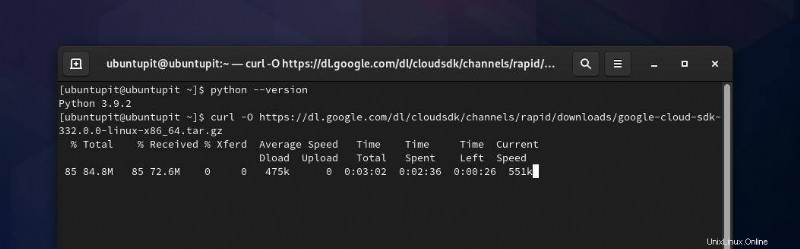
Al termine del download, estrai il file compresso tramite il comando tar. Assicurati di essere un utente root sulla tua macchina.
tar -xvzf google-cloud-sdk-332.0.0-linux-x86_64.tar.gz
Dopo aver estratto il file compresso, esegui il seguente comando di script install.sh per inizializzare l'installazione di Google Cloud SDK sul tuo sistema Linux.
./google-cloud-sdk/install.sh

Dopo un'installazione riuscita, ora puoi eseguire il seguente comando di script per iniziare con lo strumento Google Cloud SDK sulla shell del terminale.
./google-cloud-sdk/bin/gcloud init
Inizia con Google Cloud SDK
Se disponi già di un account Google Cloud SDK, puoi accedere al tuo account con il tuo account Gmail tramite un browser web. Tuttavia, poiché stiamo tentando di utilizzare Google Cloud SDK tramite l'interfaccia a riga di comando, possiamo eseguire una sessione di accesso all'SDK tramite la shell del terminale eseguendo il seguente comando gcloud.
sudo gcloud init
Il comando precedente controllerà la connessione di rete e aprirà una sessione di accesso per accedere all'account SDK.
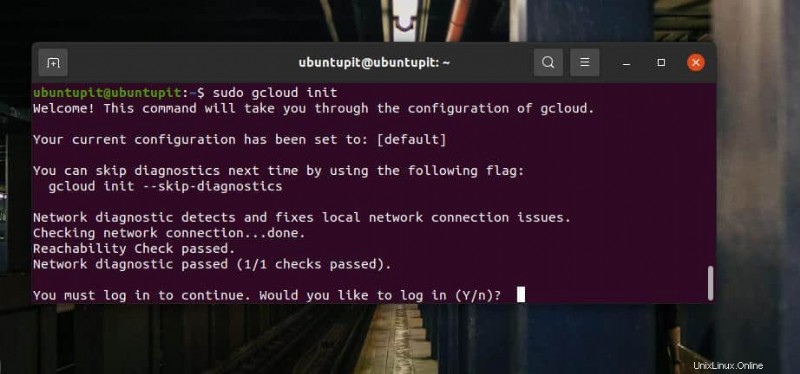
Se vuoi aprire la visualizzazione della console di Google Cloud SDK sul tuo sistema Linux, esegui il seguente comando sulla shell del terminale. Al termine del controllo della rete, verrà fornito un URL che puoi aprire tramite un browser web.
gcloud init --console-only

Ultime parole
Nell'era dell'informatica, tutto sta diventando cloud. Come tester di software Linux, ho bisogno di eseguire e controllare le applicazioni su varie distribuzioni. L'utilizzo di un sistema integrato pronto all'uso basato su cloud può essere una soluzione conveniente per le persone come me, mentre cambiare macchina richiede tempo ed è difficile.
Nell'intero post, ho descritto tre diversi metodi per installare Google Cloud SDK su un sistema Linux e come iniziare a usarlo. Per favore condividilo con i tuoi amici e la comunità Linux se trovi questo post utile e informativo. Puoi anche scrivere le tue opinioni su questo post nella sezione dei commenti.